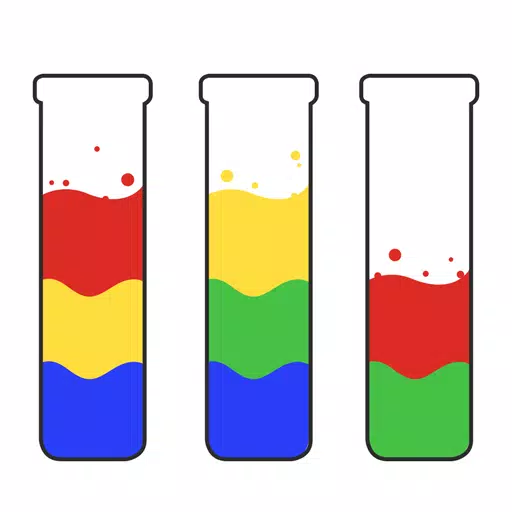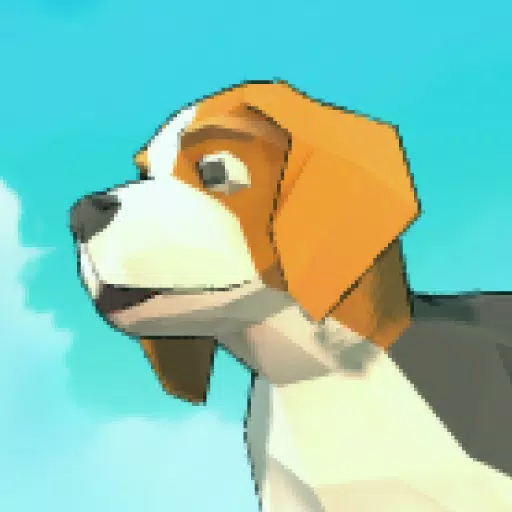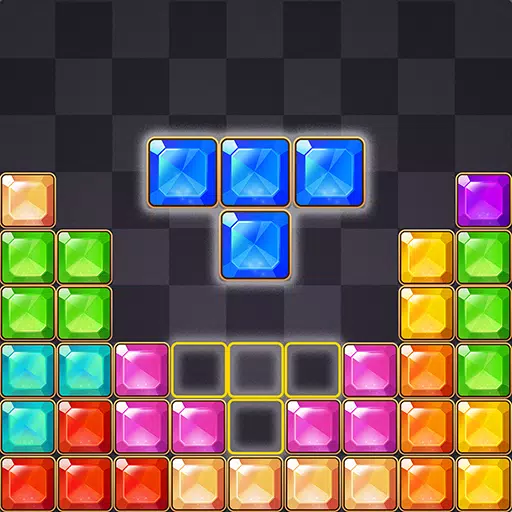"Como remover mods com segurança sem perder o progresso"
Os mods podem aprimorar significativamente sua experiência de jogo em *prontos ou não *, oferecendo novos conteúdos e recursos que enriquecem sua jogabilidade. No entanto, esses mods também podem levar a problemas de estabilidade e impedir que você jogue com amigos que não usam mods. Se você está enfrentando esses problemas, aqui está um guia abrangente sobre como remover todos os mods de *prontos ou não *.
Como remover mods em pronto ou não
Se você instalou mods manualmente, através do Nexus Mod Manager ou via mod.io, o processo para removê -los é direto. Siga estas etapas para garantir uma lista limpa:
- Inicie *pronto ou não *.
- Vá para o menu Mod no jogo e canche a inscrição de todos os mods. Esta etapa é crucial, pois impede que os mods sejam baixados novamente após a exclusão.
- Feche *pronto ou não *.
- Abra o vapor, clique com o botão direito do mouse em * pronto ou não * em sua biblioteca e selecione Propriedades.
- Navegue até os arquivos instalados e clique em Procurar para acessar a pasta do jogo.
- Vá para * pronto ou não *> conteúdo> Paks. Exclua tudo dentro da pasta Paks e exclua a própria pasta Paks.
- Pressione Windows+R, digite %LocalAppData %e pressione Enter. Encontre a pasta * pronta ou não *, navegue para * pronta ou não *> salvo> paks e exclua esta pasta PAKS também.
- Retorne ao Steam, clique com o botão direito do mouse em *pronto ou não *, vá para propriedades> arquivos instalados e selecione Verificar a integridade dos arquivos de jogo para garantir que não haja bugs residuais.
Se você não planeja usar os mods novamente, considere reinstalar o jogo para um novo começo. Embora não seja necessário, pode ajudar a garantir o desempenho ideal.
Relacionado: Como corrigir 'Ação de erro de serialização necessária' em pronta ou não
Por que você deve excluir mods prontos ou não?
 Captura de tela através do escapista
Captura de tela através do escapista
Os mods são uma maneira fantástica de adicionar novos conteúdos e recursos a *prontos ou não *. O suporte robusto de mod de mod e um processo de download fácil de usar tornam os mods acessíveis a todos. No entanto, a instalação de vários mods pode levar a erros, erros e falhas. Como os mods são criados pela comunidade, alguns podem causar problemas que geralmente podem ser resolvidos limpando todos os mods e reinstalando-os.
Além disso, ter mods instalados pode restringir a jogabilidade multiplayer. Você não poderá brincar com outras pessoas, a menos que tenham os mesmos mods instalados. Se você deseja brincar com amigos que são novos no jogo, é necessário excluir todos os mods para garantir a compatibilidade.
*Pronto ou não está disponível agora para PC.*
Artigos mais recentes












](https://images.dyk8.com/uploads/18/17380116246797f3e8a8a39.jpg)